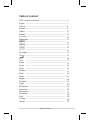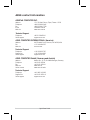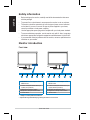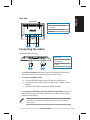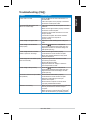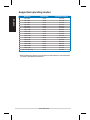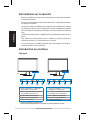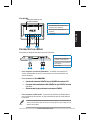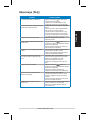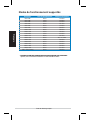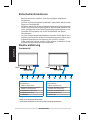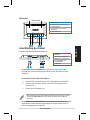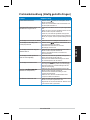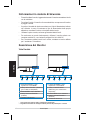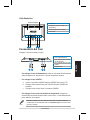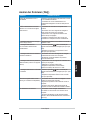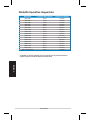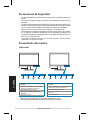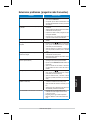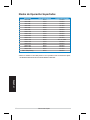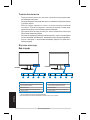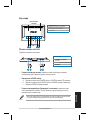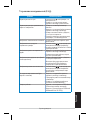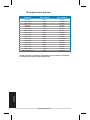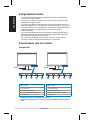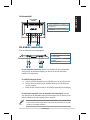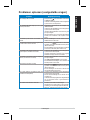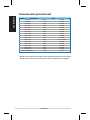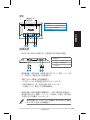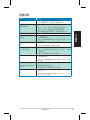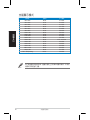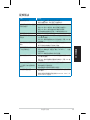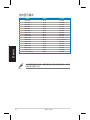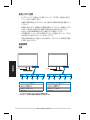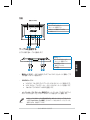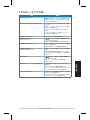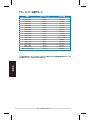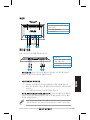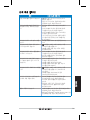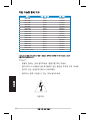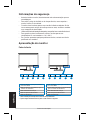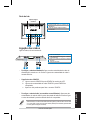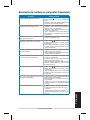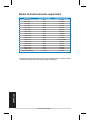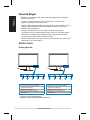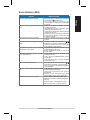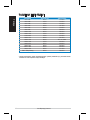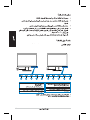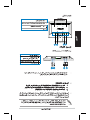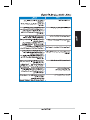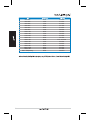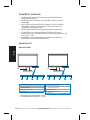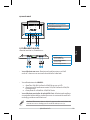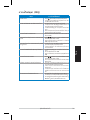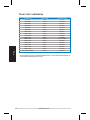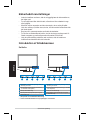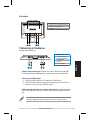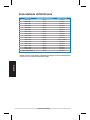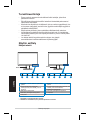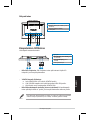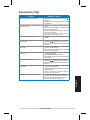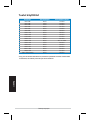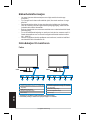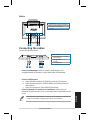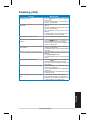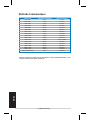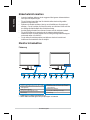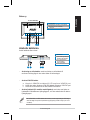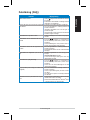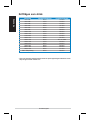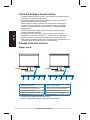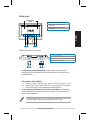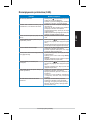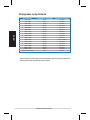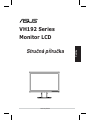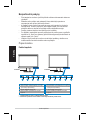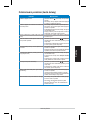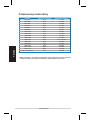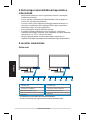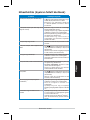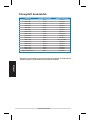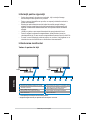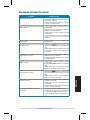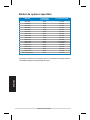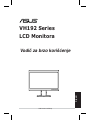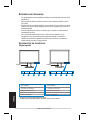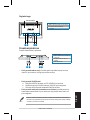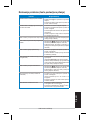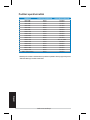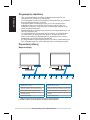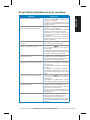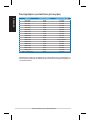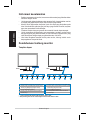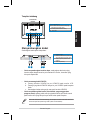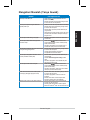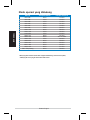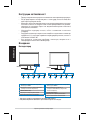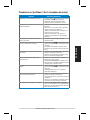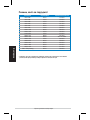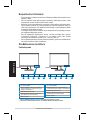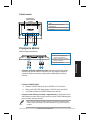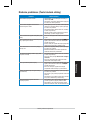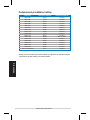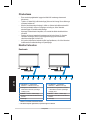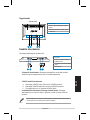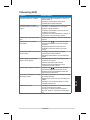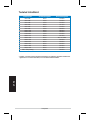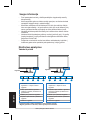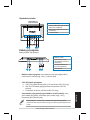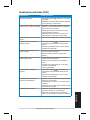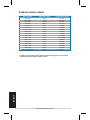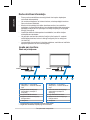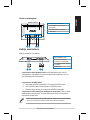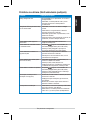Asus VH192 Series Ghid de inițiere rapidă
- Categorie
- Televizoare
- Tip
- Ghid de inițiere rapidă
Acest manual este potrivit și pentru

iQuick Start Guide
Table of content
ASUS contact information ............................................................ii
English ....................................................................................... 1
Français ....................................................................................... 6
Deutsch ..................................................................................... 11
Italiano .....................................................................................
Español .....................................................................................
Pyccкий
.....................................................................................
Nederlands .................................................................................
繁體中文 .....................................................................................
简体中文 .....................................................................................
日本語
.....................................................................................
한국어
.....................................................................................
Português ..................................................................................
Türkçe .....................................................................................
.....................................................................................
ไทย
.....................................................................................
Dansk .....................................................................................
Suomi .....................................................................................
Norsk ...................................................................................
Svenska ...................................................................................
Polski ...................................................................................
Česky
...................................................................................
Magyar ...................................................................................
Română
...................................................................................
Srpski ...................................................................................
Ελληνικά
...............................................................................
Indonesia
.................................................................................
Български
..............................................................................
Slovensky
................................................................................
Eesti
...................................................................................
Lietuvių
...................................................................................
Latviski
...................................................................................
16
21
26
31
36
41
46
51
56
61
66
71
76
81
86
91
96
101
106
111
116
121
126
131
136
141
146
151

ii Quick Start Guide
ASUS contact information
ASUSTeK COMPUTER INC.
Address 15 Li-Te Road, Peitou, Taipei, Taiwan 11259
Telephone +886-2-2894-3447
Fax +886-2-2890-7798
Web site www.asus.com.tw
Technical Support
Telephone +86-21-38429911
Online support support.asus.com
ASUS COMPUTER INTERNATIONAL (America)
Address 44370 Nobel Drive, Fremont, CA 94538, USA
Fax +1-510-608-4555
Web site usa.asus.com
Technical Support
Telephone +1-812-282-2787
Support fax +1-812-284-0883
Online support support.asus.com
ASUS COMPUTER GmbH (Germany and Austria)
Address HarkortStr.21-23,D-40880Ratingen,Germany
Telephone +49-2102-95990
Fax +49-2102-959911
Web site www.asus.de
Online contact www.asus.de/sales
Technical Support
Telephone +49-1805-010923
Support Fax +49-2102-9599-11
Online support support.asus.com

1 Quick Start Guide
English
VH192 Series
LCD Monitor
Quick Start Guide

2 Quick Start Guide
English
Safety information
• Before setting up the monitor, carefully read all the documentation that came
with the package.
• Topreventreorshockhazard,neverexposethemonitortorainormoisture.
• The monitor should be operated only from the type of power source indicated
on the label. If you are not sure of the type of power supplied to your home,
consult your dealer or local power company.
• Use the appropriate power plug which complies with your local power standard.
• To ensure satisfactory operation, use the monitor only with UL listed computers
whichhaveappropriateconguredreceptaclesmarkedbetween100-240VAC.
• Ifyouencountertechnicalproblemswiththemonitor,contactaqualiedservice
technician or your retailer.
Monitor introduction
Front view
* Hotkey for 5 video preset mode selection.
** Adjusts the image automatically by pressing the button for 2–3 seconds.
1.SPLENDID™*/Auto-adjust**/Exit
MENU button
2.Volumehotkey/Decreasebutton(for
models with speakers)
3. MENU/Enter/Selection button
4.Brightnesshotkey/Increasebutton
5 . Power button
1.SPLENDID™*/Auto-adjust**/Exit
MENU button
2.Contrasthotkey/Decreasebutton(for
models without speakers)
3. MENU/Enter/Selection button
4.Brightnesshotkey/Increasebutton
5 . Power button
Base
Base
21 3 4 5 21 3 4 5

3 Quick Start Guide
English
Connecting the cables
Connectthecablesasshown:
6.
AC-inport
7.
Audio-inport(formodelswith
speakers)
8.
DVIport(forsomemodels)
VGAport
1. Power cord
2.Audio-incable(formodels
with speakers)
3.
4.
DVIsignalcable(forsome
models)
VGAsignal
•
To connect the power cord
:connectoneendofthepowercordsecurelyto
themonitor’sACinputport,andtheotherendtoapoweroutlet.
•
To connect the VGA/DVI cable
:
a. PlugtheVGA/DVIconnectortotheLCDmonitor’sVGA/DVIport.
b. ConnecttheotherendoftheVGA/DVIcabletoyourcomputer’sVGA/
DVIport.
c. TightenthetwoscrewstosecuretheVGA/DVIconnector.
•
To connect the audio cable (For those models with speakers)
:connectone
endoftheaudiocabletothemonitor’sAudio-inport,andtheotherendtothe
computer'saudio-outport.
WhenboththeVGAandtheDVIcablesareconnected,youcanchooseeither
VGAmodeorDVImodefromtheInputSelectitemoftheOSDfunctions(for
some models).
Rear view
6
8
7
Stereo speakers (for
some models)
1
2
3 4
5
5.

4
Quick Start Guide
English
Troubleshooting (FAQ)
Problem Possible Solution
PowerLEDisnotON • Press the button to check if the monitor is in
theONmode.
•Checkifthepowercordisproperlyconnectedto
the monitor and the power outlet.
The power LED lights amber and
there is no screen image
•Checkifthemonitorandthecomputerareinthe
ONmode.
• Make sure the signal cable is properly connected
the monitor and the computer.
• Inspect the signal cable and make sure none of
the pins are bent.
•Connectthecomputerwithanotheravailable
monitor to check if the computer is
properly working.
Screen image is too light or dark •AdjusttheContrastandBrightnesssettingsvia
OSD.
Screen image is not centered or
sizedproperly
• Press the button for 2–3 seconds to
automaticallyadjusttheimage(VGAinputonly).
•AdjusttheH-PositionorV-Positionsettingsvia
OSD(VGAinputonly).
Screen image bounces or a wave
pattern is present in the image
• Make sure the signal cable is properly
connected to the monitor and the computer.
• Move away electrical devices that may cause
electrical interference.
Screenimagehascolordefects(white
does not look white)
• Inspect the signal cable and make sure that
none of the pins are bent.
•PerformAllResetviaOSD.
•AdjusttheR/G/Bcolorsettingsorselectthe
ColorTemperatureviaOSD.
Screenimageisblurryorfuzzy • Press the button for 2–3 seconds to
automaticallyadjusttheimage(VGAinputonly).
•AdjustthePhaseandClocksettingsviaOSD
(VGAinputonly).
Nosoundorsoundislow(formodels
with speakers)
• Ensure that the audio cable is properly
connected to the monitor and the computer
•Adjustthevolumesettingsofbothyour
monitor and computer.
• Ensure that the computer sound card driver
is properly installed and activated.
Webcam is not working • Make sure that you have connected the USB cable
securelytoboththeLCDmonitorandyour
computer.
• Make sure that you use the Microsoft
®
Windows
®
Vista/XPServicePack2(3)operatingsystems.

5
Quick Start Guide
English
Supported operating modes
* Modes not listed in the table may not be supported. For optimal resolution, we recommend that
you choose a mode listed in the table above.
Resolution Refresh Rate Horizontal Frequency
640x480 60Hz 31.5kHz
640x480 72Hz 37.9kHz
640x480 75Hz 37.5kHz
800x600 56Hz 35.1kHz
800x600 60Hz 37.9kHz
800x600 75Hz 46.9kHz
1024x768 60Hz 48.4kHz
1024x768 70Hz 56.5kHz
1152x864 75Hz 67.5kHz
1280x720 60Hz 44.7kHz
1280x768 60Hz 47.4/47.8kHz
1280x768 75Hz 60.3kHz
1280x800 60Hz 49.6kHz
1280x960 60Hz 60.0kHz
1280x1024 60Hz 64.0kHz
1360x768 60Hz 47.7kHz
1366x768(Primary) 60Hz 5 .9kHz
9

6
Guide de démarrage rapide
Français
Moniteur LCD
Séries VH192
Guide de démarrage
rapide

7
Guide de démarrage rapide
Français
Informations sur la sécurité
• Avantdecongurerlemoniteur,assurez-vousd’avoirlutouteladocumentation
incluse dans le paquet.
• Pouréviterlesrisquesd’incendieetdechocélectrique,n’exposezpaslemoniteur
à la pluie ou à l’humidité.
• Le moniteur ne doit être utilisé qu’avec le type de source d’alimentation indiqué
sur l’étiquette à l’arrière. Si vous n’êtes pas sûr du type d’alimentation électrique
dontvousdisposez,contactezvotrerevendeurouvotrefournisseurenélectricité
local.
• Utilisezlaprised’alimentationcompatibleaveclesstandardsélectriquesdevotre
région.
• Pourassurerunfonctionnement correct, n’utilisezle moniteur qu’avec des
ordinateurscertiésUL,etfonctionnantentre110-240V.
• Sivousrencontrezunproblèmetechniqueavecvotremoniteur,contactezun
technicienqualiéouvotrerevendeur.
Introduction au moniteur
Vue avant
* Raccourci d’activation de 5 modes vidéo.
** Ajuste l’image automatiquement via la pression de ce bouton pendant 2–3 secondes.
1.BoutonSPLENDID™*/Ajustement
automatique** / Quitter Menu
2. Raccourcivolume/Sélection(réservé
auxmodèlesàhaut-parleurs)
3. Bouton MENU/Entrée/Sélection
4.Raccourci luminosité/Sélection
5 . Bouton d’alimentation
1.BoutonSPLENDID™*/Ajustement
automatique** / Quitter Menu
2. Raccourci contraste/Sélection(réservé
auxmodèlessanshaut-parleurs)
3. Bouton MENU/Entrée/Sélection
4.Raccourciluminosité/Sélection
5 . Bouton d’alimentation
Base
Base
21 3 4 5 21 3 4 5

8
Guide de démarrage rapide
Français
Connecter les câbles
Connectezlescâblesàl'aidedesinstructionssuivantes:
Port d’alimentation
Port d’entrée audio(réservéaux
modèlesàhaut-parleurs)
PortDVI(surunesélectionde
modèles)
PortVGA
1.Cordond’alimentation
2.Câbleaudio(réservéaux
modèlesàhaut-parleurs)
3.
4.
CâbleDVI(sur une sélection
de modèles)
CâbleVGA
•
Pour connecter le cordon d’alimentation
:connectezuneextrémitédu
cordond’alimentationauportAC-indumoniteur,etl’autreextrémitéàune
source électrique.
•
Pour connecter le câble VGA / DVI VGA / DVI
:
a. Branchez le connecteur VGA/DVI au port VGA/DVI du moniteur LCD.ranchezleconnecteurVGA/DVIauportVGA/DVIdumoniteurLCD.
b. Connectez l'autre extrémité du câble VGA/DVI au port VGA/DVI de votreConnectezl'autreextrémitéducâbleVGA/DVIauportVGA/DVIdevotre
ordinateur.
c. Serrez les deux vis pour sécuriser le connecteur VGA/DVI.SerrezlesdeuxvispoursécuriserleconnecteurVGA/DVI.
•
Pour connecter le câble audio
:connectezuneextrémitéducâbleaudioau
portd’entréeaudiodumoniteur,etl’autreextrémitéauportdesortieaudiode
l’ordinateur.
LorsquelescâblesVGAetDVIsonttousdeuxconnectés,vouspouvezchoisird’
utiliserlemodeVGAouDVIcommesourcevidéodepuislemenuOSD(surune
sélection de modèles).
Vue arrière
Haut-parleurs stéréo (Sur une
sélection de modèles
1
2
3 4
6
8
7
5
6.
7.
8.
5.

9
Guide de démarrage rapide
Français
Dépannage (FAQ)
Problème Solution possible
Le voyant d’alimentation ne s’allume pas
•Appuyezsurlebouton pourvérierquele
moniteur est bien sous tension.
•Vériezsilecordond’alimentationestbien
connecté au moniteur et à une prise électrique.
Le voyant d’alimentation s’allume en ambré et
aucune image n’apparaît à l’écran
•VériezquelePCetlemoniteursontbiensous
tension.
•Assurez-vousquelecâbledesignalutiliséest
bienconnectéaumoniteuretauPC.
•Inspectezlecâbledesignalutilisépourvous
assurer qu’aucune des broches ne sont pliées.
•Connectez,sipossible,lePCàunautremoniteur
pourvérierqueleproblèmeneprovientpasduPC.
L’image est trop claire ou trop sombre •Ajustezlesréglagesdecontrasteetde
luminositéviaOSD.
L’image n’est pas correctement centrée ou de
mauvaise taille
•Appuyezsurlebouton pendant2-3
secondespourajusterautomatiquementl’image.
(EntréeVGAuniquement).
•Ajustezlapositionhorizontaleouverticalevia
OSD.(EntréeVGAuniquement).
L’image saute et des vaguelettes apparaissent
à l’écran
•Assurez-vousquelecâbledesignalutiliséest
bienconnectéaumoniteuretauPC.
•Déplaceztoutpériphériqueélectriquepouvant
causer des interférences électriques.
Les couleurs apparaissant à l’écran sont
anormales(lesblancsn’apparaissentpas
blanc)
•Inspectezlecâbledesignalutilisépourvous
assurer qu’aucune des broches ne sont pliées.
•EffectuezuneréinitialisationviaOSD.
•Ajustezlesréglagesdescouleursou
sélectionnezunetempératuredecouleurvia
OSD.
L’image est trouble ou brouillée
•Appuyezsurlebouton pendant2-3
secondespourajusterautomatiquementl’image.
(EntréeVGAuniquement).
•AjustezlesparamètresdePhaseetde
FréquenceviaOSD.(EntréeVGAuniquement).
Pas de son ou sontropbas(réservéaux
modèlesàhaut-parleurs)
•
Assurez-vousquelecâbleaudioest
correctementconnectéaumoniteuretauPC.
•
AjustezlesréglagesduvolumeduPCetdu
moniteur.
•Assurez-vousquelespilotesdelacartesondu
PCsontbieninstallésetactivés.
LaWebcamoulemicrophoneArrayne
fonctionne pas
•Assurez-vousd’avoirconnectélecâbleUSB2.0
fourni au moniteur et à votre ordinateur.
•Assurez-vousd’utiliserMicrosoft
®
Windows
®
Vista/XPSP2(3).

10
Guide de démarrage rapide
Français
Modes de fonctionnement supportés
* Les modes non listés dans ce tableau peuvent ne pas �tre supportés. Pour une résolutionLes modes non listés dans ce tableau peuvent ne pas �tre supportés. Pour une résolution
optimale, il est recommandé de sélectionner un mode listé dans le tableau.
Résolution Taux de rafraîchissement Fréquence horizontale
640x480 60Hz 31.5kHz
640x480 72Hz 37.9kHz
640x480 75Hz 37.5kHz
800x600 56Hz 35.1kHz
800x600 60Hz 37.9kHz
800x600 75Hz 46.9kHz
1024x768 60Hz 48.4kHz
1024x768 70Hz 56.5kHz
1152x864 75Hz 67.5kHz
1280x720 60Hz 44.7kHz
1280x768 60Hz 47.4/47.8kHz
1280x768 75Hz 60.3kHz
1280x800 60Hz 49.6kHz
1280x960 60Hz 60.0kHz
1280x1024 60Hz 64.0kHz
1360x768 60Hz 47.7kHz
1366x768(Primary) 60Hz 5 .9kHz
9

11
Schnellstarthilfe
Deutsch
VH192 Serie
LCD-Monitor
Schnellstarthilfe

12
Schnellstarthilfe
Deutsch
Monitoreinführung
Vorderansicht
* Hotkey für 5 voreingestellte Videoansichten.
** Passt das Bild automatisch an, wenn der Knopf für 2-3 Sekunden gedrückt wird
1.SPLENDID™*/Automatische
Feineinstellung**/
MENUverlassen-Taste
2.Lautstärke-Taste/Kleiner-Taste(für
Modelle mit Lautsprechern)
3.MENU/Enter/Auswahl-Taste
4.Helligkeit/Größer-Taste
5.Netzschalter
Ständer
1. SPLENDID™*/Automatische
Feineinstellung**/
MENUverlassen-Taste
2.Kontrast-Taste/Kleiner-Taste(für
Modelle ohne Lautsprecher)
3. MENU/Enter/Auswahl-Taste
4.Helligkeit/Größer-Taste
5 . Netzschalter
Ständer
Sicherheitsinformationen
• Bevor Sie den Monitor installieren, lesen Sie sorgfältig alle mitgelieferten
Informationen.
• UmFeuer-undStromschlagrisikenzuvermindern,setzenSiedenMonitorniemals
RegenoderFeuchtigkeitaus.
• DerMonitorsolltenurmitderaufdemAufkleberbezeichnetenSpannungbetrieben
werden.SindSiesichüberdieSpannungdervonIhnenbenutztenSteckdosenicht
sicher,erkundigenSiesichbeiIhremEnergieversorgungsunternehmenvorOrt.
• VerwendenSieStromstecker,diemitdenStromstandardsIhrerRegion
übereinstimmen.
• UmeinensicherenBetriebzugewährleisten,verwendenSiedenMonitornurin
VerbindungmitComputern,diedemUL-Standardentsprechenundüberkorrekt
eingestellteAnschlüssemiteinerSpannungvon100-240V~verfügen.
• Sollten technische Probleme mit dem Produkt auftreten, kontaktieren Sie den
qualiziertenKundendienstoderIhreVerkaufsstelle.
21 3 4 5 21 3 4 5

13
Schnellstarthilfe
Deutsch
Anschließen der Kabel
SchließenSiedieKabelfolgendermaßenan:
AC-Eingang
Audio-Eingang(fürModellemit
Lautsprechern)
DVI-Anschluss(aneinigen
Modellen)
VGA-Anschluss
1.Netzkabel
2.Audio-Eingangskabel(für
Modelle mit Lautsprechern)
3.
4.
DVI-Signalkabel(für
einige Modelle)
VGA-Signal
Rückseite
Stereolautsprecher
an einigen Modellen
•
So schließen Sie das Netzkabel an
:VerbindenSiedaseineEndedes
AudiokabelsmitdemStromeingangdesMonitorsunddasanderemiteiner
Steckdose.
• So schließen Sie das VGA- / DVI-Kabel an:
a. VerbindenSiedaseineEndedesVGA/DVI-KabelsmitdemMonitor.
b. SchließenSiedasandereEndeandenVGA-/DVI-AnschlussIhres
Computersan.
c. Ziehen Sie die Schrauben fest.
WenngleichzeitigVGA-undDVI-Kabelangeschlossensind,könnenSieüber
das Element
Input Select
derOSD-FunktiondenVGA-oderDVI-Modus
auswählen.
•
So schließen Sie das Audiokabel an
:VerbindenSiedaseineEndedes
AudiokabelsmitdemAudioeingangdesMonitorsunddasandereEndemit
demAudioausgangIhresComputers.
1
2
3 4
6
8
7
5
6.
7.
8.
5.

14
Schnellstarthilfe
Deutsch
Problem Mögliche Lösung
Power-LEDleuchtetnicht
• BerührenSieden -Schalter,umzuüberprüfen,obder
Monitor eingeschaltet ist.
• PrüfenSie,obdasNetzkabelkorrektmitdemMonitorund
der Stromquelle verbunden ist.
DiePower-LEDleuchtetorange,und
derBildschirmzeigtnichtsan
• PrüfenSie,obderMonitorundderComputereingeschaltet
sind.
• Stellen Sie sicher, dass das Signalkabel korrekt mit dem
MonitorunddemComputerverbundenist.
• PrüfenSie,obdiePoledesSignalkabelsverbogensind.
• VerbindenSiedenComputermiteinemanderenverfügbaren
Monitor,umzuprüfen,obdieComputereinstellungenkorrekt
sind.
DieAnzeigeistzuhelloderzudunkel
• StellenSieKontrastundHelligkeitüberdasOSDein.
DieAnzeigeistnichtmittig,oder
korrekt proportioniert
• BerührenSieden -SchalterfürzweiSekunden,um
dieAnzeigeautomatischzujustieren.
• VerändernSiedieH-PositionoderV-Position-
EinstellungenüberdasOSD.
DieAnzeigewackeltoderzeigtein
Wellenmuster an
• Stellen Sie sicher, dass das Signalkabel korrekt mit dem
MonitorunddemComputerverbundenist.
• EntfernenSieelektrischeGeräte,dieInterferenzen
hervorrufenkönnten.
DieAnzeigeistdefekt(weißwird
nichtalsweißangezeigt)
• PrüfenSie,obdiePoledesSignalkabelsverbogensind
• FührenSieeinResetüberdasOSDaus.
• VerändernSiedieR/G/B-Farbeinstellungenoderstellen
SiedieFarbtemperaturüberdasOSDein.
DieAnzeigeistverschwommen
• DrückenSieden -SchalterfürzweiSekunden,um
dieAnzeigeautomatischzujustieren(nurVGA-Ausgang)
• VerändernSiePhasen-undTakteinstellungenüberdas
OSD(nurVGA-Ausgang)
KeinTon,oder Ton zu leise (fürerTonzuleise(für
Modelle mit Lautsprechern)
• StellenSiesicher,dassdasAudiokabelkorrektmitdem
MonitorunddemComputerverbundenist.
• VerändernSiedieLautstärkeneinstellunganIhrem
ComputerunddemMonitor.
• Stellen Sie sicher, dass der Soundkartentreiber Ihres
Computersinstalliertundaktiviertist.
Die Webcam funktioniert nicht
• StellenSiesicher,dassdieUSB-SteckerkorrektanLCD-
MonitorundComputerangeschlossensind.
• VergewissernSiesich,dassSieMicrosoft
®
Windows
®
Vista
/XPmitServicePack2(3)benutzen.
Problembehandlung (Häug gestellte Fragen)

15
Schnellstarthilfe
Deutsch
Unterstützte Betriebsmodi
* Nicht in der Tabelle aufgeführte Modi werden wahrscheinlich nicht unterstützt. Für optimaleNicht in der Tabelle aufgeführte Modi werden wahrscheinlich nicht unterstützt. Für optimale
Auösung wird empfohlen, einen Modus aus der obigen Tabelle auszuwählen.
Auösung Auffrischrate Horizontale Frequenz
640x480 60Hz 31.5kHz
640x480 72Hz 37.9kHz
640x480 75Hz 37.5kHz
800x600 56Hz 35.1kHz
800x600 60Hz 37.9kHz
800x600 75Hz 46.9kHz
1024x768 60Hz 48.4kHz
1024x768 70Hz 56.5kHz
1152x864 75Hz 67.5kHz
1280x720 60Hz 44.7kHz
1280x768 60Hz 47.4/47.8kHz
1280x768 75Hz 60.3kHz
1280x800 60Hz 49.6kHz
1280x960 60Hz 60.0kHz
1280x1024 60Hz 64.0kHz
1360x768 60Hz 47.7kHz
1366x768(Primary) 60Hz 5 .9kHz
9

16
Guida Rapida
Italiano
Monitor LCD
Serie VH192
Guida Rapida

17
Guida Rapida
Italiano
Informazioni in materia di Sicurezza
• Primadiinstallareilmonitor,leggereattentamentel’interadocumentazionefornita
conlaconfezione.
• Per evitare il rischio d’ incendio o di scosse elettriche, non esporre mai il monitor
a pioggia o umidità.
• Ilmonitorsidovrebbefarfunzionaresoltantoconiltipodialimentazioneindicato
sull’ etichetta. In caso di incertezza sul tipo dialimentazionedella propria
abitazione,consultareilfornitoreolasocietàelettricalocale.
• Utilizzarelaspinacorretta,conformeaglistandardelettricilocali.
• Per assicurare un corretto funzionamento,utilizzareilmonitor soltanto con
computermarchiatiUL,conricettacoliconguratifra100e240VAC.
• Se si riscontrano problemi tecnici con il monitor, contattare un tecnico abilitato
perl’assistenzaoilrivenditore.
Descrizione del Monitor
Vista Frontale
* Tasto rapido per la selezione delle 5 modalità video preimpostate.
** Regolazione automatica dell’ immagine mediante pressione del pulsante per 2–3 secondi.
1.PulsanteSPLENDID™*/Auto-
regolazione**/UscitaMENU.
2.HotkeyVolume/Pulsante-(Riduzione)
(perimodelliconaltoparlanti).
3.PulsanteMENU/Invio/Selezione
4.HotkeyLuminosità/Pulsante+
(Aumento)
5.PulsantediAccensione
1.PulsanteSPLENDID™*/Auto-
regolazione**/UscitaMENU
2.HotkeyContrasto/Pulsante-
(Riduzione)(perimodellisenza
altoparlanti).
3.PulsanteMENU/Invio/Selezione
4.HotkeyLuminosità/Pulsante+
(Aumento)
5.PulsantediAccensione
Base
Base
21 3 4 5 21 3 4 5

18
Guida Rapida
Italiano
Connessioni dei Cavi
Collegareicavicomeindicatoingura:
PortaAC-in
Porta Audio-in(perimodellicon
altoparlanti)
Porta DVI(peralcunimodelli)
PortaVGA
1.CavodiAlimentazione
2. CavoAudio-in(perimodelli
con altoparlanti)
4
.
CavosegnaleDVI(peralcuni
modelli)
SegnaleVGA
•
Per collegare il cavo di alimentazione
:ssareun’estremitàdell’alimentatore
allaportaingressoACdelmonitorel’altraadunapresadicorrente.
•
Per collegare il cavo VGA/DVI :
a. InserireilconnettoreVGA/DVIallaportaVGA/DVIdelmonitorLCD
b. Collegarel’altraestremitàdelcavoVGADVIallaportaVGA/DVIdel
computer.
c. StringereleduevitiperssareilconnettoreVGA/DVI.
•
Per collegare il cavo audio (nei modelli con altoparlanti)
:collegare un’
estremitàdelcavoaudioallaportaAudio-indelmonitor, e l' altra estremità alla
porta audio-outdelcomputer.
QuandoècollegatosiailcavoVGAcheilcavoDVI,èpossibilesceglierela
modalitàVGAolamodalitàDVIdallavoce
Selezione
Input
fralefunzioniOSD
(peralcunimodelli).
Vista Posteriore
Altoparlanti Stereo
(per alcuni modelli)
1
2
3 4
3.
6
8
7
5
6.
7.
8.
5.
Pagina se încarcă...
Pagina se încarcă...
Pagina se încarcă...
Pagina se încarcă...
Pagina se încarcă...
Pagina se încarcă...
Pagina se încarcă...
Pagina se încarcă...
Pagina se încarcă...
Pagina se încarcă...
Pagina se încarcă...
Pagina se încarcă...
Pagina se încarcă...
Pagina se încarcă...
Pagina se încarcă...
Pagina se încarcă...
Pagina se încarcă...
Pagina se încarcă...
Pagina se încarcă...
Pagina se încarcă...
Pagina se încarcă...
Pagina se încarcă...
Pagina se încarcă...
Pagina se încarcă...
Pagina se încarcă...
Pagina se încarcă...
Pagina se încarcă...
Pagina se încarcă...
Pagina se încarcă...
Pagina se încarcă...
Pagina se încarcă...
Pagina se încarcă...
Pagina se încarcă...
Pagina se încarcă...
Pagina se încarcă...
Pagina se încarcă...
Pagina se încarcă...
Pagina se încarcă...
Pagina se încarcă...
Pagina se încarcă...
Pagina se încarcă...
Pagina se încarcă...
Pagina se încarcă...
Pagina se încarcă...
Pagina se încarcă...
Pagina se încarcă...
Pagina se încarcă...
Pagina se încarcă...
Pagina se încarcă...
Pagina se încarcă...
Pagina se încarcă...
Pagina se încarcă...
Pagina se încarcă...
Pagina se încarcă...
Pagina se încarcă...
Pagina se încarcă...
Pagina se încarcă...
Pagina se încarcă...
Pagina se încarcă...
Pagina se încarcă...
Pagina se încarcă...
Pagina se încarcă...
Pagina se încarcă...
Pagina se încarcă...
Pagina se încarcă...
Pagina se încarcă...
Pagina se încarcă...
Pagina se încarcă...
Pagina se încarcă...
Pagina se încarcă...
Pagina se încarcă...
Pagina se încarcă...
Pagina se încarcă...
Pagina se încarcă...
Pagina se încarcă...
Pagina se încarcă...
Pagina se încarcă...
Pagina se încarcă...
Pagina se încarcă...
Pagina se încarcă...
Pagina se încarcă...
Pagina se încarcă...
Pagina se încarcă...
Pagina se încarcă...
Pagina se încarcă...
Pagina se încarcă...
Pagina se încarcă...
Pagina se încarcă...
Pagina se încarcă...
Pagina se încarcă...
Pagina se încarcă...
Pagina se încarcă...
Pagina se încarcă...
Pagina se încarcă...
Pagina se încarcă...
Pagina se încarcă...
Pagina se încarcă...
Pagina se încarcă...
Pagina se încarcă...
Pagina se încarcă...
Pagina se încarcă...
Pagina se încarcă...
Pagina se încarcă...
Pagina se încarcă...
Pagina se încarcă...
Pagina se încarcă...
Pagina se încarcă...
Pagina se încarcă...
Pagina se încarcă...
Pagina se încarcă...
Pagina se încarcă...
Pagina se încarcă...
Pagina se încarcă...
Pagina se încarcă...
Pagina se încarcă...
Pagina se încarcă...
Pagina se încarcă...
Pagina se încarcă...
Pagina se încarcă...
Pagina se încarcă...
Pagina se încarcă...
Pagina se încarcă...
Pagina se încarcă...
Pagina se încarcă...
Pagina se încarcă...
Pagina se încarcă...
Pagina se încarcă...
Pagina se încarcă...
Pagina se încarcă...
Pagina se încarcă...
Pagina se încarcă...
Pagina se încarcă...
Pagina se încarcă...
Pagina se încarcă...
Pagina se încarcă...
Pagina se încarcă...
Pagina se încarcă...
-
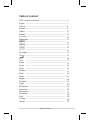 1
1
-
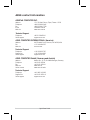 2
2
-
 3
3
-
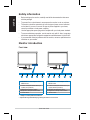 4
4
-
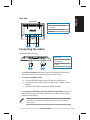 5
5
-
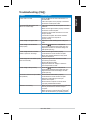 6
6
-
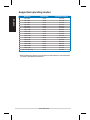 7
7
-
 8
8
-
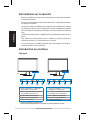 9
9
-
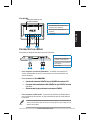 10
10
-
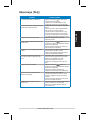 11
11
-
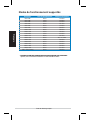 12
12
-
 13
13
-
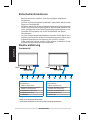 14
14
-
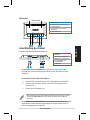 15
15
-
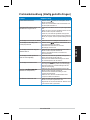 16
16
-
 17
17
-
 18
18
-
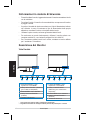 19
19
-
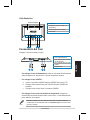 20
20
-
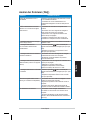 21
21
-
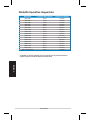 22
22
-
 23
23
-
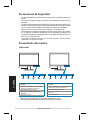 24
24
-
 25
25
-
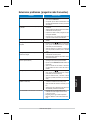 26
26
-
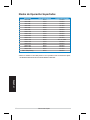 27
27
-
 28
28
-
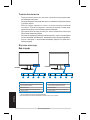 29
29
-
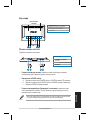 30
30
-
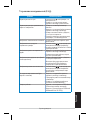 31
31
-
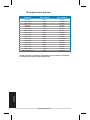 32
32
-
 33
33
-
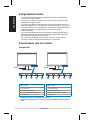 34
34
-
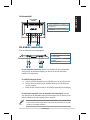 35
35
-
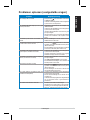 36
36
-
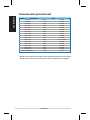 37
37
-
 38
38
-
 39
39
-
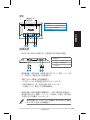 40
40
-
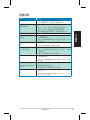 41
41
-
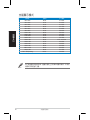 42
42
-
 43
43
-
 44
44
-
 45
45
-
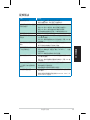 46
46
-
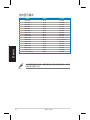 47
47
-
 48
48
-
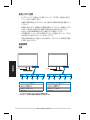 49
49
-
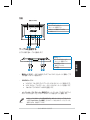 50
50
-
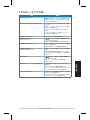 51
51
-
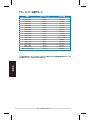 52
52
-
 53
53
-
 54
54
-
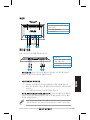 55
55
-
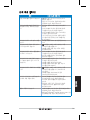 56
56
-
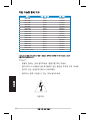 57
57
-
 58
58
-
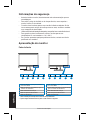 59
59
-
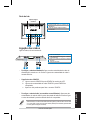 60
60
-
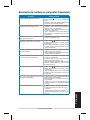 61
61
-
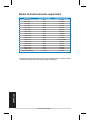 62
62
-
 63
63
-
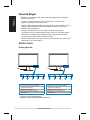 64
64
-
 65
65
-
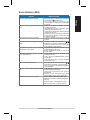 66
66
-
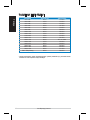 67
67
-
 68
68
-
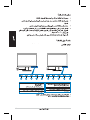 69
69
-
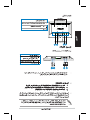 70
70
-
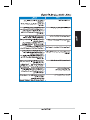 71
71
-
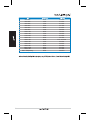 72
72
-
 73
73
-
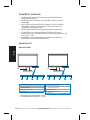 74
74
-
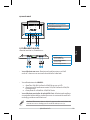 75
75
-
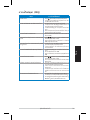 76
76
-
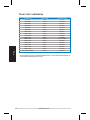 77
77
-
 78
78
-
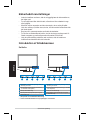 79
79
-
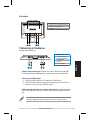 80
80
-
 81
81
-
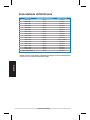 82
82
-
 83
83
-
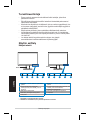 84
84
-
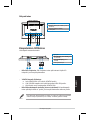 85
85
-
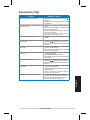 86
86
-
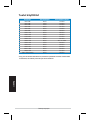 87
87
-
 88
88
-
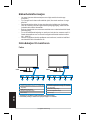 89
89
-
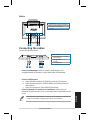 90
90
-
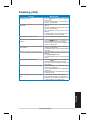 91
91
-
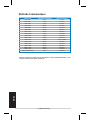 92
92
-
 93
93
-
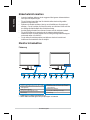 94
94
-
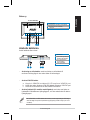 95
95
-
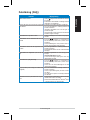 96
96
-
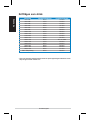 97
97
-
 98
98
-
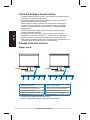 99
99
-
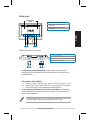 100
100
-
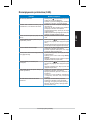 101
101
-
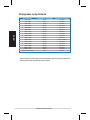 102
102
-
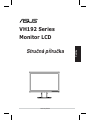 103
103
-
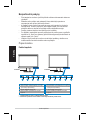 104
104
-
 105
105
-
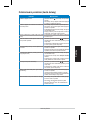 106
106
-
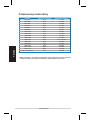 107
107
-
 108
108
-
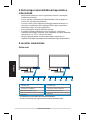 109
109
-
 110
110
-
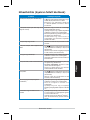 111
111
-
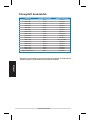 112
112
-
 113
113
-
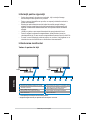 114
114
-
 115
115
-
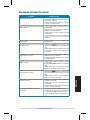 116
116
-
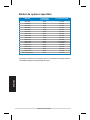 117
117
-
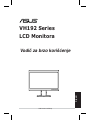 118
118
-
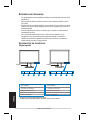 119
119
-
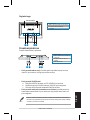 120
120
-
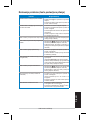 121
121
-
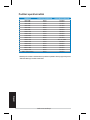 122
122
-
 123
123
-
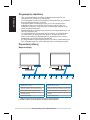 124
124
-
 125
125
-
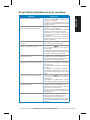 126
126
-
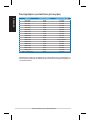 127
127
-
 128
128
-
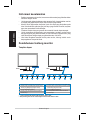 129
129
-
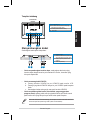 130
130
-
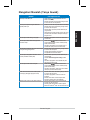 131
131
-
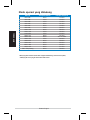 132
132
-
 133
133
-
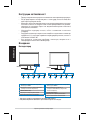 134
134
-
 135
135
-
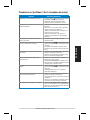 136
136
-
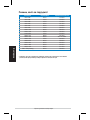 137
137
-
 138
138
-
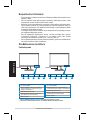 139
139
-
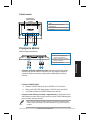 140
140
-
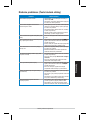 141
141
-
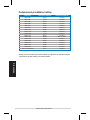 142
142
-
 143
143
-
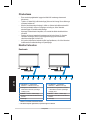 144
144
-
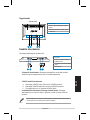 145
145
-
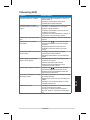 146
146
-
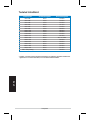 147
147
-
 148
148
-
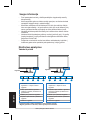 149
149
-
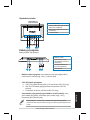 150
150
-
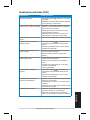 151
151
-
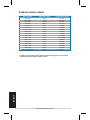 152
152
-
 153
153
-
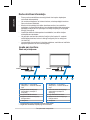 154
154
-
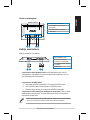 155
155
-
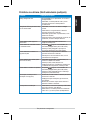 156
156
-
 157
157
Asus VH192 Series Ghid de inițiere rapidă
- Categorie
- Televizoare
- Tip
- Ghid de inițiere rapidă
- Acest manual este potrivit și pentru
în alte limbi
- slovenčina: Asus VH192 Series Stručná príručka spustenia
Lucrări înrudite
-
Asus B22T Ghid de inițiere rapidă
-
Asus VH198 Ghid de inițiere rapidă
-
Asus VH238 Specificație
-
Asus VE248HL-TAA Manual de utilizare
-
Asus VW227 Manual de utilizare
-
Asus VW228TLB Specificație
-
Asus VW227 Manual de utilizare
-
Asus VE278Q Manualul utilizatorului
-
Asus VE247N Ghid de inițiere rapidă
-
Asus CP240 Manualul utilizatorului